Formulacion
La formulación inicia con la programación presupuestaria, que es el planteamiento periódico anual que permite definir los componentes concretos de las actividades que se pretende realizar en el periodo inmediato de operaciones.
Una vez que tengamos la actividad creada, se procede a formular los ítems que se requieren para realizarla.
1. ¿Cómo Formular?: es representado por la imagen de un billete que está a la par de cada responsable de la actividad en el resumen de las actividades. Es para agregar los productos, servicios, obras y consultorías a utilizar y realizar en las actividades.
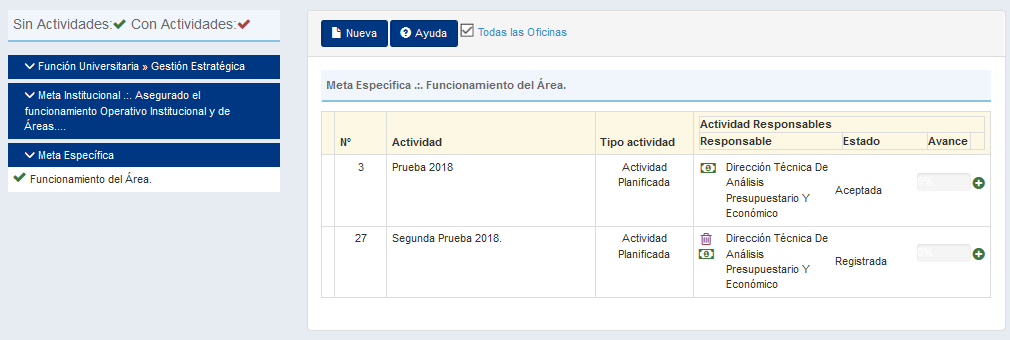
2. Resumen de Formulación: Al dar clic en el link del billete, nos lleva a la pantalla de Formulación, esta presenta el resumen de los ítems formulados para esta actividad, presenta la descripción de la actividad: (Cuando no hay ítems, presenta el mensaje "no existen datos que mostrar", de lo contrario se mostrarían varios productos o servicios formularios en un resumen paginado.)
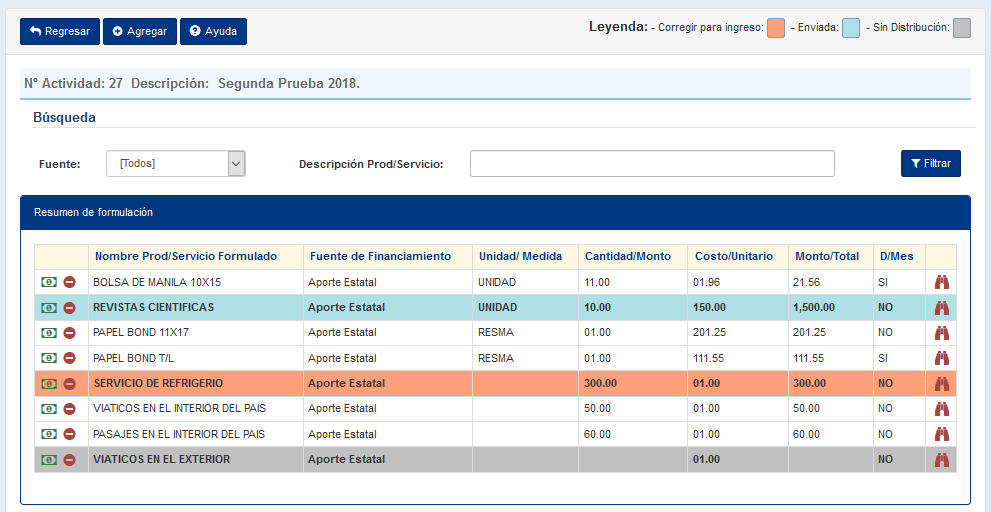
Leyenda: Dentro del resumen, pueden existir formulaciones con diferentes estados: Con Error (debe ser corregida para ingreso a PAC), Enviada (ya corregida), Sin distribuir (sin dinero).
Para identificarlas se manejan colores:

- Corregir para ingreso: En el caso que existan formulaciones con errores, deben ser corregidas para su ingreso a PAC.
- Enviada: Ya fue corregida y se envió a Adquisiciones para considerarla en el PAC.
- Sin Distribución: Son aquellas que indican que, aún no se les ha asignado presupuesto.
Para ambos casos se muestran alertas en la página de inicio del sistema. Todas las alertas deben ser consideradas a la hora de finalizar el proceso de formulación e imprimir su reporte final.

3. Agregar nueva formulación: Ahora para agregar un ítem le damos en el link Agregar, seguidamente se presenta otra pantalla donde se procede a seleccionar la fuente de donde queremos formular el ítem y el tipo de producto.
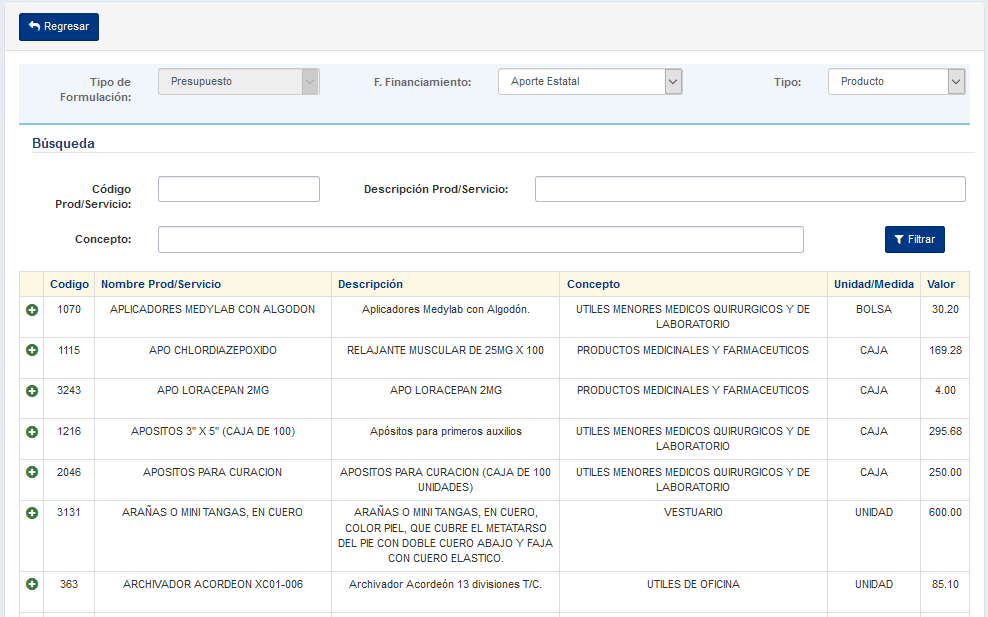
A. Seleccionar la fuente de financiamiento: Esta depende de las fuentes que tenga acceso cada área, según la autorización de la DISUP (Dirección Superior). Las diferentes fuentes son: Aporte Estatal, Ingresos Propios nivel central, Ingresos Propios, Inversiones, Donaciones.
B. Tipo de Producto: Según la naturaleza de la actividad depende el tipo de producto a formular. Por otro lado, recordemos que formulamos según el capítulo en el cual podamos hacerlo, eso depende de las asignaciones que realice DTAPE a cada área. Luego se presenta una lista de ítems filtrados por tipo de productos.
- Producto: Son todos los artículos que ofrecen los proveedores a las áreas para satisfacer una necesidad. Ejemplo: Materiales y útiles de oficina, mobiliario y equipos de oficina, etc.
- Servicio: Es una actividad para satisfacer necesidades, una de las características propias de un servicio que lo diferencia de un producto es la intangibilidad (un servicio no puede verse, probarse, sentirse, oírse ni olerse antes de la compra). Ejemplo: Mantenimiento de aires acondicionados, mantenimiento de vehículos, etc.
- Otros COG: Son pagos de bienes y servicios operativos no contemplados en la ley 737 y/o procesos de adquisición. Ejemplo: pagos y reembolsos internos.
También se cuenta con una búsqueda de productos por código, descripción o concepto por objeto del gasto e igualmente se puede ordenar dando clic en el subtítulo de resumen de los productos en la parte superior de la tabla.
C. Agregar Ítems: Una vez seleccionado el tipo de producto, se procede a agregar el ítem en el botón (+) contiguo a los ítems.
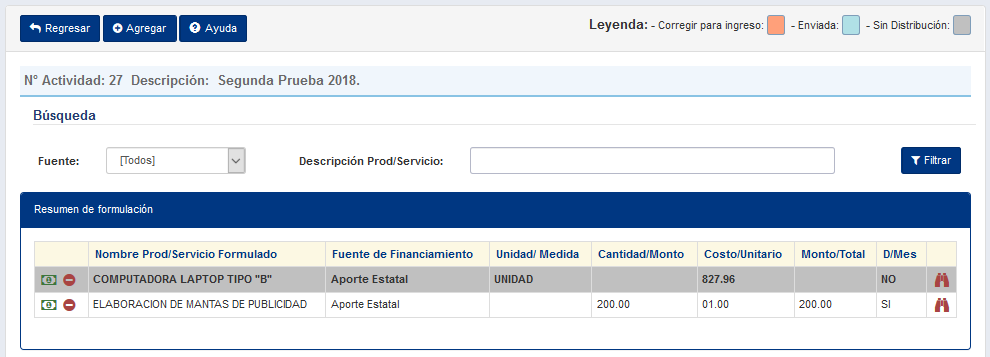
D. Borrar ítems: También existe la opción de borrar el contenido del resumen de la formulación en el botón (-) contiguo a los ítems.
4. Distribución de la Formulación: Después de agregar los ítems, es necesario distribuirlo.
A. Ingresar lo que se necesita: Ingresar cuantas cantidades se necesita, para que meses y la descripción del bien o servicio.
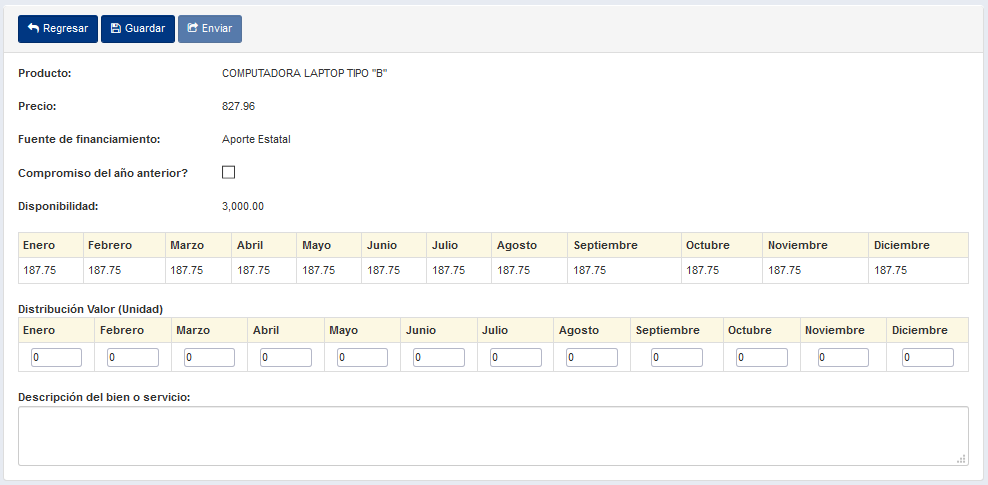
Términos a considerar:
- Precio: En este caso se muestra el precio, acá debe ingresar la cantidad que se requiere de dicho producto.
- Servicio: En este caso no se muestra precio, se introduce el monto del servicio, un estimado de lo que puede costar.
- Disponibilidad Total: Presenta el monto presupuestario disponible con el que se cuenta para seguir formulando, este se presenta en la etiqueta llamada "Disponibilidad".
- Disponibilidad Mensual: Presenta el monto presupuestario disponible con el que se cuenta por mes para formular, este se presenta en las etiquetas que contiene el nombre de cada mes.
Es importante saber que el sistema habilita los campos de los meses donde se puede formular de acuerdo a los meses para los cuales se planifico la actividad y tomando en cuenta si hay disponibilidad presupuestaria (Disponibilidad Total y mensual). Cuando se distribuye
B. Ingresar descripción del bien o servicio: En el caso es obligatorio ingresar descripción, esto lo obliga la ley 737, de lo contrario no permite guardar el cambió. Es importante reflejar especificaciones del servicio, que se hará o que otras observaciones hay que considerar (Fecha de inicio de proceso, especificaciones)

Es importante señalar que ingresa cantidades en bien y monto cuando en servicio.
C. Guardar: Luego debe guardar la distribución o si lo desea puede cancelar esta acción.
Se agregan y distribuyen los bienes y servicios que se necesitan en dependencia de la disponibilidad presupuestaria, una vez que esta se formula todo, el sistema no permite formular más, también se debe considerar la disponibilidad por mes.
5. Impresión de reporte de Formulación Mensual:
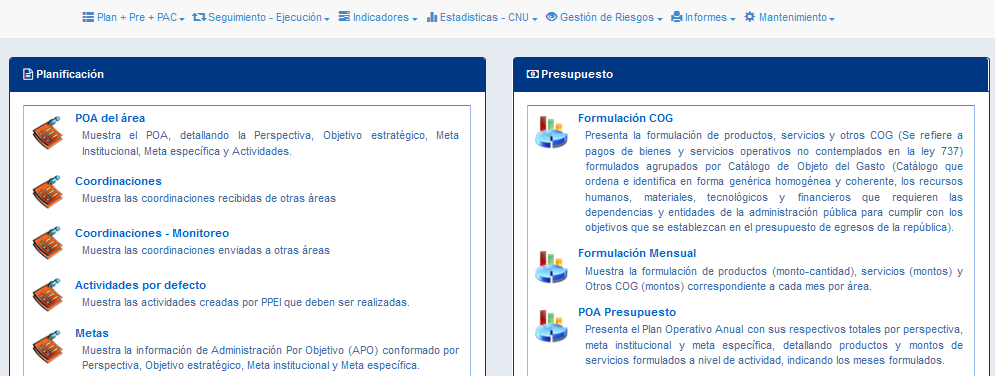
A. Seleccionar Menú de Informes -> Plan+Pre+PAC: Esta nos lleva a un resumen de los reportes que tenemos disponibles.
B. Sección Presupuesto: Escoger el reporte que desea imprimir, se muestra una breve descriptiva de la información que contiene cada uno.
C. Seleccionar el área en el árbol de estructura: Acá se da check el área de quien queremos se genere el reporte, según los permisos.
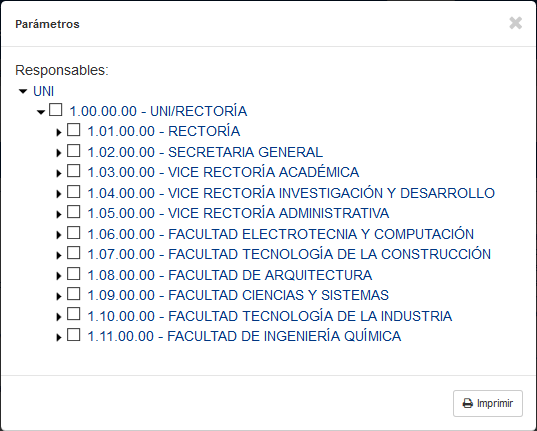
D. Imprimir: Acá tenemos una barra de controles que permite imprimir, cambiar de página, dar acercamiento, actualizar el archivo y exportar a Excel, Pdf, etc. Además, tenemos el Link Regresar que re-direcciona al resumen de reportes.
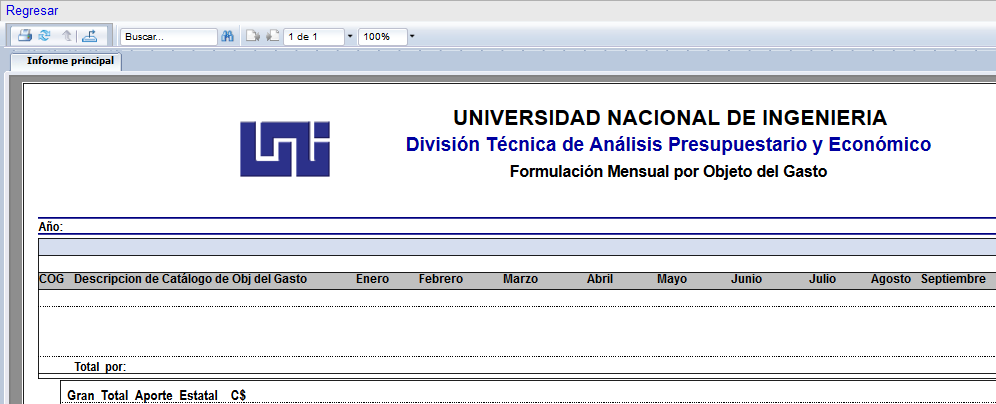
Created with the Personal Edition of HelpNDoc: Free Qt Help documentation generator